Brave 瀏覽器以其對隱私和效能的獨特關注而在擁擠的網路瀏覽器領域中脫穎而出。 Brave 最初是一個開源項目,因其廣告攔截功能和加密友好功能而迅速贏得了聲譽。它對用戶隱私和資料保護的重視使其有別於傳統瀏覽器。區塊鏈技術的整合進一步增強了其對現代、精通科技的受眾的吸引力。本安裝指南專為欣賞這些尖端功能並希望在 Debian Linux 系統上充分發揮 Brave 潛力的使用者而設計。
Brave 瀏覽器的主要亮點:
- 以隱私為中心:強大的內建廣告攔截器和追蹤器預防。
- 績效驅動: 更快的頁面載入和高效的資源利用。
- 加密友善:加密貨幣和區塊鏈技術的原生支援。
- 開源:透明且社區驅動的開發。
- 跨平台相容性:跨裝置一致的使用者體驗。
- 使用者友善的介面:直覺且易於導航的設計。
- 自訂選項:具有主題和擴展的廣泛個性化。
- 安全焦點:透過頻繁更新和安全性修補程式增強保護。
- 獎勵系統:針對內容創作者和用戶的獨特勇敢獎勵計劃。
- 社區支持:活躍的使用者社群和快速回應的支援管道。
接下來,探索逐步安裝過程,確保安裝順利且有效率。
Brave 瀏覽器預先安裝步驟
安裝前更新 Debian 軟體包
首先,更新系統以確保所有現有軟體包都是最新的,以避免安裝過程中出現任何衝突。
sudo apt update && sudo apt upgrade安裝 Brave 瀏覽器安裝所需的初始軟體包
要完成安裝,您必須在終端機中使用以下命令安裝以下軟體包。
sudo apt install software-properties-common apt-transport-https curl ca-certificates -y新增 Brave APT 存儲庫
新增 Brave APT 儲存庫有三個選項,具體取決於您要安裝的 Brave 瀏覽器版本。我們將在下面提供每個版本的說明。
導入 Brave APT 存儲庫
穩定版brave瀏覽器導入指令:
wget -qO- https://brave-browser-apt-release.s3.brave.com/brave-browser-archive-keyring.gpg | sudo gpg --dearmor | sudo tee /usr/share/keyrings/brave-browser-archive-keyring.gpg > /dev/nullecho "deb [arch=amd64 signed-by=/usr/share/keyrings/brave-browser-archive-keyring.gpg] https://brave-browser-apt-release.s3.brave.com/ stable main" | sudo tee /etc/apt/sources.list.d/brave-browser-release.listBrave瀏覽器測試版導入指令:
wget -qO- https://brave-browser-apt-beta.s3.brave.com/brave-browser-beta-archive-keyring.gpg | sudo gpg --dearmor | sudo tee /usr/share/keyrings/brave-browser-beta-archive-keyring.gpg > /dev/nullecho "deb [arch=amd64 signed-by=/usr/share/keyrings/brave-browser-beta-archive-keyring.gpg] https://brave-browser-apt-beta.s3.brave.com/ stable main" | sudo tee /etc/apt/sources.list.d/brave-browser-beta.list夜間版的brave瀏覽器導入指令:
wget -qO- https://brave-browser-apt-nightly.s3.brave.com/brave-browser-nightly-archive-keyring.gpg | sudo gpg --dearmor | sudo tee /usr/share/keyrings/brave-browser-nightly-archive-keyring.gpg > /dev/nullecho deb [arch=amd64 signed-by=/usr/share/keyrings/brave-browser-nightly-archive-keyring.gpg] https://brave-browser-apt-nightly.s3.brave.com/ stable main | sudo tee /etc/apt/sources.list.d/brave-browser-nightly.listBrave Repo 導入後更新 APT 緩存
在繼續執行安裝命令之前,您首先必須使用下列命令更新新匯入的 Brave 儲存庫的 APT 軟體包索引:
sudo apt update完成勇敢安裝
現在您已經新增了所需的儲存庫,是時候在 Debian 系統上安裝 Brave 瀏覽器了。在此之前,我們先簡單討論一下 Brave Browser Stable、Beta 和 Nightly 之間的差異:
- Brave 瀏覽器穩定版 是最可靠和推薦的版本,為大多數用戶提供經過徹底測試的體驗。
- Brave 瀏覽器測試版 包括仍在測試和完善的新功能和改進,使其適合想要嘗試最新更改的用戶。
- 勇敢的瀏覽器每晚 是最具實驗性的版本,包含開發人員所做的最新更新。它可能不太穩定,僅適用於測試目的。
筆記: Beta 版和 Nightly 版本可以在您的系統上共存,因為它們有單獨的安裝。
安裝 Brave 瀏覽器:穩定版、測試版或夜間版
您可以使用以下所需命令選擇要安裝的版本:
sudo apt install brave-browsersudo apt install brave-browser-betasudo apt install brave-browser-nightly筆記: 請記住,您必須匯入適當的儲存庫才能同時安裝所有三個版本。
啟動 Brave 瀏覽器
在系統上成功安裝 Brave 瀏覽器後,可以使用多種方法開啟該應用程式。
用於啟動 Brave 瀏覽器的 CLI 命令
您可以透過執行以下命令直接從終端快速啟動 Brave 瀏覽器:
brave-browserbrave-browser-betabrave-browser-nightly啟動 Brave 瀏覽器的 GUI 方法
您可以使用「應用程式」選單中的搜尋功能:
- 點選 活動
- 選擇 展示應用
- 使用搜尋欄輸入“Brave”並找到 Brave Web 瀏覽器
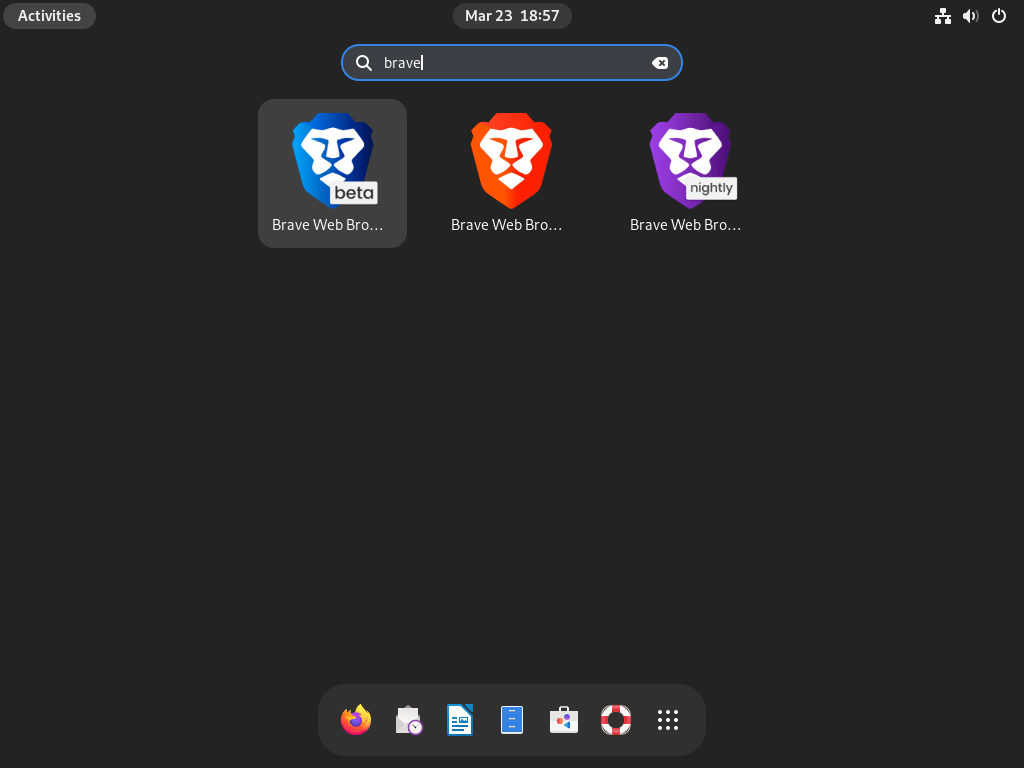
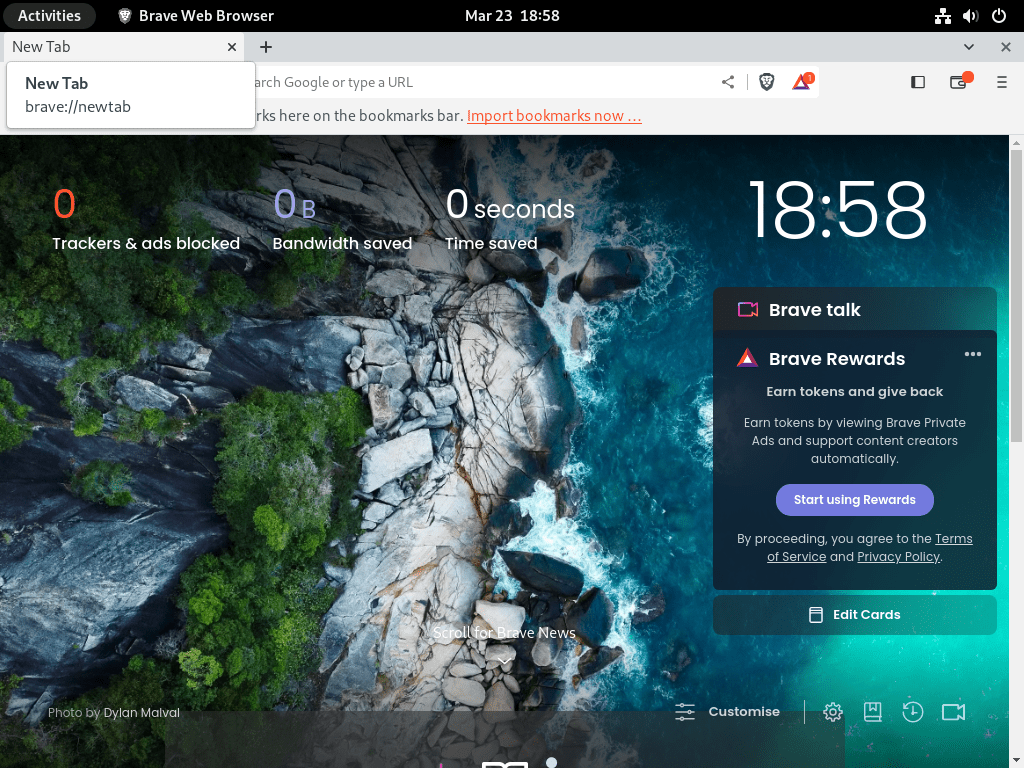
Brave 瀏覽器的附加指令
刪除 Brave 瀏覽器
如果您需要從 Debian 系統中移除 Brave 瀏覽器,請依照下列步驟操作。我們將指導您卸載 Brave 瀏覽器並刪除其儲存庫。
首先,確定您安裝的Brave Browser版本,然後執行相應的命令來刪除軟體:
sudo apt remove brave-browsersudo apt remove brave-browser-betasudo apt remove brave-browser-nightly刪除 Brave 瀏覽器儲存庫
卸載 Brave Browser 後,使用下列命令刪除已新增的儲存庫。此命令將從您的系統中刪除所有 Brave 瀏覽器儲存庫。
sudo rm /etc/apt/sources.list.d/brave-browser-*筆記: 如果您希望刪除特定的 Brave Browser 儲存庫而不是全部,請將通配符 () 替換為適當的儲存庫名稱,例如「brave-browser-beta.list」。
僅刪除 Beta 版本的範例:
sudo rm /etc/apt/sources.list.d/brave-browser-beta.list結論
總而言之,在 Debian 上安裝 Brave 瀏覽器非常簡單,可為使用者提供快速、安全且注重隱私的瀏覽體驗。透過遵循本指南中概述的簡單步驟,Debian 使用者可以輕鬆安裝並享受使用 Brave 瀏覽器進行日常瀏覽的好處。

